Najlepsze metody 5 do usuwania rzeczy z iCloud, aby zwolnić pamięć masową iCloud
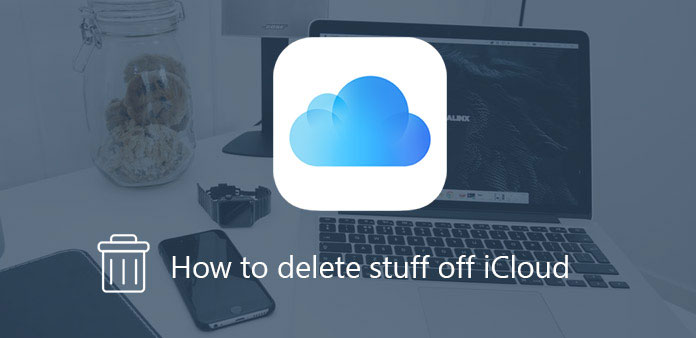
Po skonfigurowaniu konta iCloud, w rzeczywistości otrzymujesz jedynie przestrzeń wolną iCloud, wolną od 5GB, za pomocą której możesz przechowywać swoje filmy, zdjęcia i inne pliki. Jeśli masz duże zbiory danych i więcej urządzeń do utworzenia kopii zapasowej, okaże się, że wolne miejsce jest zbyt małe, aby można było przechowywać lub tworzyć kopie zapasowe. Gdy skończy Ci się pamięć masowa iCloud, urządzenie nie będzie już tworzyć kopii zapasowej w usłudze iCloud. Ale nie powinieneś się martwić, ponieważ istnieje wiele sposobów na zwolnienie miejsca w twoim iCloud. Artykuł zawiera listę często używanych metod 3, aby nauczyć cię usuwania rzeczy z iCloud.
Część 1: Jak usunąć Stuff off iCloud na iPhone'a
Możesz usuwać rzeczy z iCloud bez żadnego programu innej firmy. Ale w tym rozwiązaniu wiele plików nie jest trwale usuwanych. Jeśli chcesz usunąć rzeczy z iCloud z iPhone'a lub innego iDevice, możesz wypróbować rozwiązanie jak poniżej.
Krok 1: Otwórz aplikację "Ustawienia" na iPhonie, iPadzie lub innych urządzeniach z iOS. Przenieś gotowe i kliknij na iCloud.
Krok 2: Wybierz "Storage", a następnie kliknij "Zarządzaj pamięcią masową".
Krok 3: W sekcji "Dokumenty i dane" możesz wybrać aplikacje i kliknąć przycisk "Edytuj", aby je edytować.
Krok 4: Kliknij przycisk "Usuń kopię zapasową". Możesz usunąć rzeczy z iCloud za pomocą elementu "Wyłącz i usuń", którego nie chcesz. Zostanie wyświetlone okno z prośbą o potwierdzenie usunięcia.
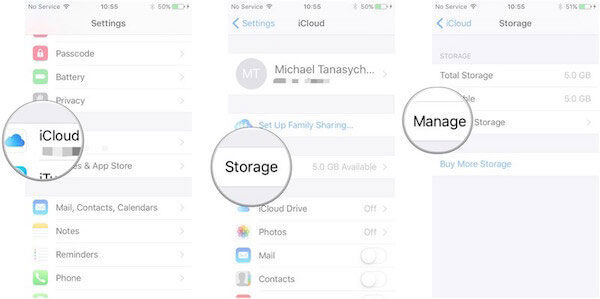
Część 2: Jak usunąć stare iCloud Stuff na komputerze Mac
Aby usunąć stare pliki z iCloud, możesz również użyć tradycyjnej metody usuwania plików z Preferencji systemowych. Po prostu sprawdź rozwiązanie szczegółowe za pomocą poniższej metody.
Krok 1: Otwórz "Preferencje systemowe" na komputerze Mac, a następnie wybierz opcję "iCloud" z listy.
Krok 2: Wybierz przycisk "Zarządzaj" w prawym dolnym rogu okna. Możesz zobaczyć przegląd magazynu iCloud.
Krok 3: Kiedy wybierzesz starą kopię zapasową dla iCloud, możesz usunąć stare pliki z iCloud za pomocą przycisku "Usuń", aby zwolnić więcej miejsca dla iCloud.
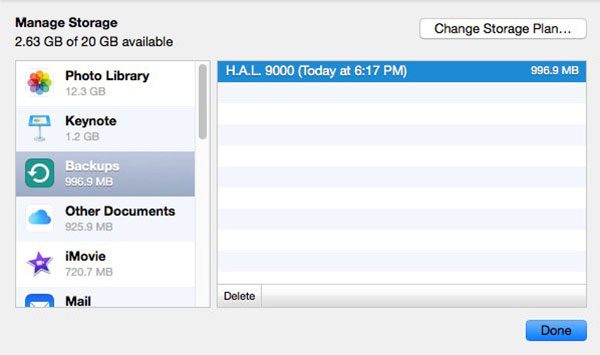
Część 3: Jak usunąć Stuff off iCloud w systemie Windows
Co powinieneś zrobić, jeśli chcesz usunąć pliki poza systemem iCloud w systemie Windows? Jeśli chcesz tylko zarządzać magazynem iCloud w systemie Windows 10, możesz wypróbować rozwiązanie, aby usunąć kopię zapasową iCloud, jak poniżej.
Krok 1: Otwórz iCloud na Windows 10. Wybierz "Menu Start"> Wszystkie aplikacje, które możesz kliknąć "iCloud", a następnie ponownie kliknij "iCloud" z listy aplikacji iCloud.
Krok 2: Następnie możesz wybrać "Storage", z którego możesz wybrać pliki kopii zapasowej z listy.
Krok 3: Wybierz jedną z kopii zapasowych urządzeń, a następnie kliknij "Usuń", aby usunąć elementy z iCloud. Musisz potwierdzić usunięcie, gdy chcesz wyłączyć kopię zapasową swojego urządzenia.
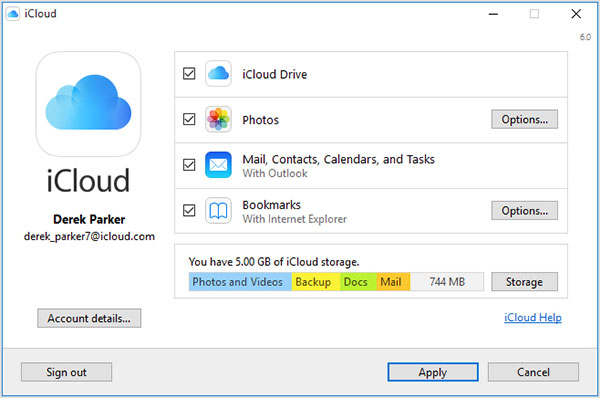
Teraz możesz zobaczyć ilość danych, które Twoje połączenie FaceTime wykorzystało pod opcją FaceTime.
Część 4: Jak usunąć kopie zapasowe z iCloud
Czasami potrzebny jest plik kopii zapasowej iCloud, jeśli usuniesz pliki przez przypadek. Ale to również prowadzi do problemu, że twoja wolna przestrzeń będzie coraz mniej. Jeśli mylisz się z kopiami zapasowymi w twoim iCloudu, może potrzebujesz łatwego rozwiązania, aby usunąć rzeczy z iCloud. Wykonaj następujące kroki i zwiększ ilość miejsca, aby zapisać inne pliki.
Krok 1: Otwórz "Ustawienia" na swoim iPhonie.
Krok 2: Znajdź "Ogólne" na liście. Kliknij "General", a następnie kliknij "Storage & iCloud Usage".
Krok 3: Kliknij "Zarządzaj pamięcią masową" w nowym interfejsie. Następnie wybierz nazwę urządzenia z listy.
Krok 4: Kliknij "Usuń kopię zapasową", aby usunąć elementy z iCloud, które możesz zwolnić więcej miejsca.
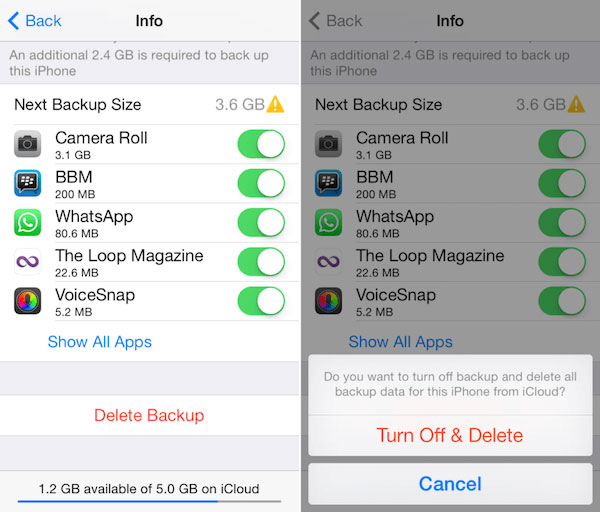
Część 5: Jak usunąć wszystkie rzeczy na iDevice
Dla większości użytkowników iPhone'a Tipard Eraser iPhone'a może być jednym z najpotężniejszych narzędzi do usuwania swoich iPhone'ów. Może usuwać muzykę, zdjęcia, wiadomości i inne pliki. Co więcej, umożliwia trwałe usuwanie elementów bez utraty jakości. Poza tym chroni twoje prywatne informacje przed odzyskaniem. Może to być najlepszy sposób na wyczyszczenie iPhone'a.
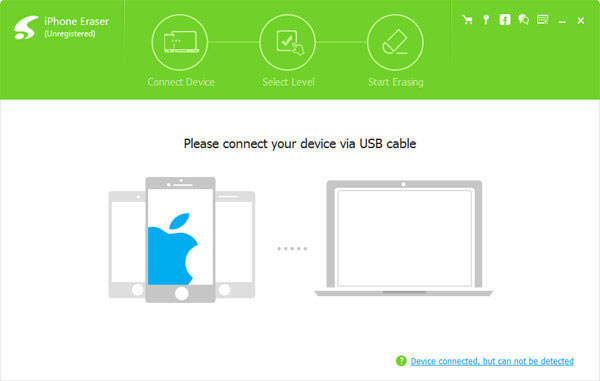
- • Obsługuje wszystkie urządzenia z systemem iOS.
- • Wyczyść wszystkie dane i trwale usuń ustawienia osobiste.
- • Wykrywaj i usuwaj więcej niż jedno urządzenie w tym samym czasie.
- • Chroń swoją prywatność i spraw, aby twój stary iPhone działał jak nowy.
- • Zapewnij trzy różne tryby czyszczenia telefonu iPhone na stałe.
Niski poziom może zastąpić wszystkie dane, aby uniemożliwić odzyskanie plików. Poziom średni może dwukrotnie zastąpić wszystkie dane. Jeśli zapiszesz całą datę na telefonie, wysoki poziom będzie Ci odpowiadał. Nadpisuje dane trzy razy.
Pobierz i zainstaluj Tipard iPhone Eraser na swoim komputerze.
Uruchom aplikację. Następnie podłącz urządzenie do komputera.
Wybierz odpowiedni poziom usuwania z trzech trybów.
Kliknij przycisk "Start", aby usunąć wszystkie dżonki i rzeczy, których nie chcesz mieć.
Wnioski
Po wyczerpaniu wolnego miejsca na 5GB w usłudze iCloud możesz wypróbować metody wymienione w tym artykule, aby zwolnić miejsce. Pozwala na usuwanie rzeczy z iCloud bezpośrednio na iPhonie lub iPadzie, ale może nie trwale usunąć niepotrzebne pliki. Ponadto możesz usunąć rzeczy za pomocą innych narzędzi do usuwania. Mogą one nie tylko pomóc w skutecznym oczyszczeniu telefonu, ale także mogą ochronić Twoją prywatność. Jeśli więc masz problemy z tym pytaniem, przejrzyj mój artykuł, pomoże ci uzyskać wystarczającą ilość miejsca.







